win11作为微软最新发布的操作系统,引入了一系列全新的功能和界面设计。然而,许多用户对于锁屏广告感到不满,希望能够禁用或关闭这些广告。在本篇文章中,php小编百草将为大家介绍win11如何禁用锁屏广告,并分享彻底关闭锁屏广告的方法。无论是想要提升系统的流畅度,还是不希望被广告打扰,我们都能够在以下内容中找到解决方案。跟着小编一起来了解吧!
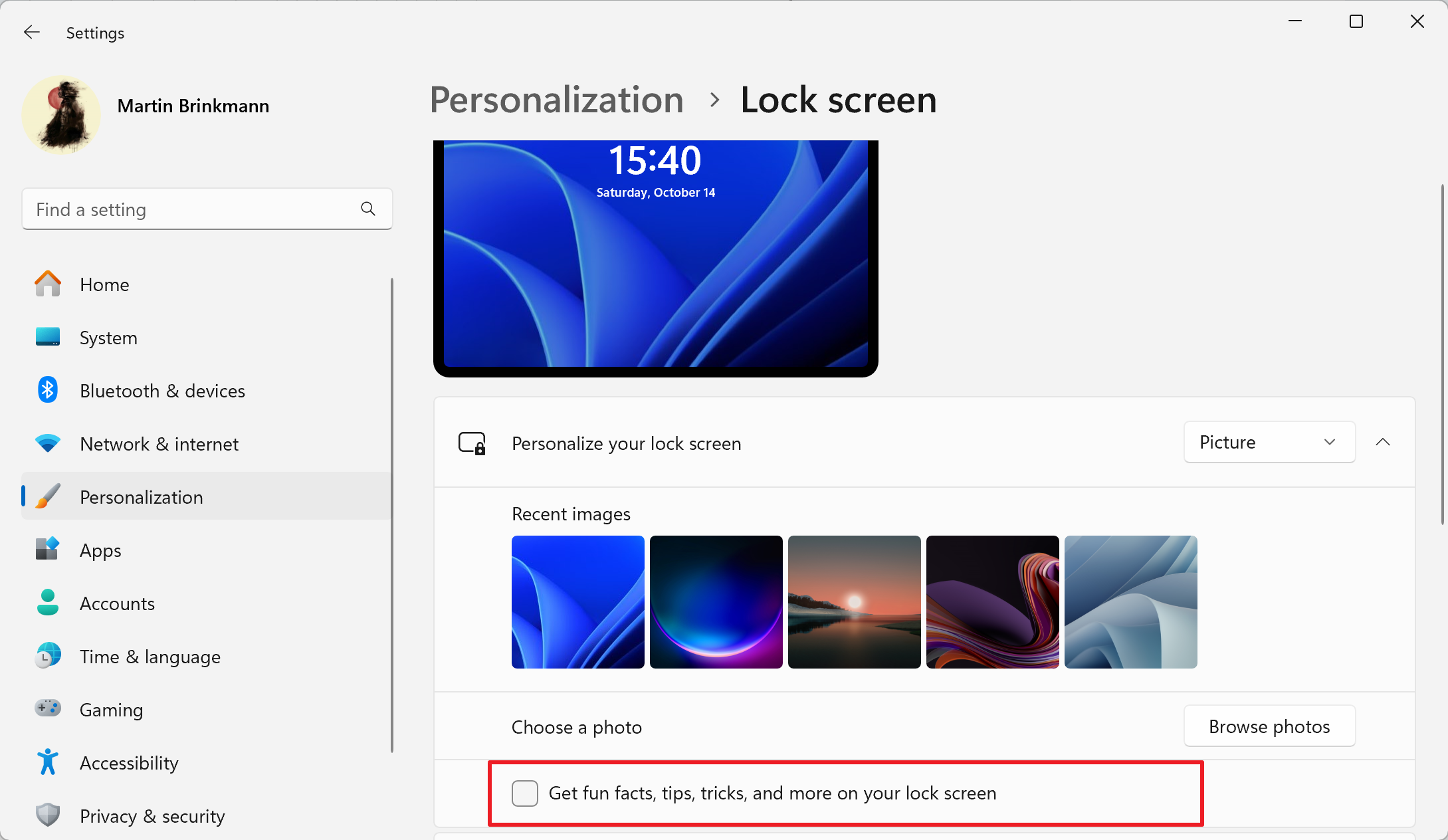
Windows 11 包含一个用于关闭锁屏广告的选项,但并非适用于所有显示模式。
默认情况下,操作系统的锁屏界面显示不断变化的照片,由Microsoft的 Windows 聚焦功能提供支持。只要启用了 Windows 聚焦,就会显示锁屏广告。
在模式处于活动状态时,没有选项可以防止这种情况。用户唯一的选择是切换到其他个性化选项。
操作如下:
1、选择“开始”,然后选择“设置”以加载“设置”应用。您也可以按键盘上的 Ctrl-I 将其打开。
2、切换到“个性化”>“锁定屏幕”。
3、使用“个性化锁定屏幕”旁边的菜单将设置更改为“图片”或“幻灯片放映”。
图片 — 每当显示锁定屏幕时,都会显示单个图像。
幻灯片 — 每当显示锁定屏幕时,都会随机旋转多个图像。
4、取消选中“在锁定屏幕上获取有趣的事实、提示、技巧等”以关闭广告和促销活动。该选项可用于图片和幻灯片模式。
进行更改后,Windows 11 将不再在锁定屏幕上显示广告和促销。唯一的缺点是,您不会时不时地自动获得新照片作为锁定屏幕的背景图像。




























